Cómo configurar una extensión FastVPN en Chrome
Se requiere lo siguiente para configurar la extensión FastVPN para Chrome:
- Una conexión FastVPN segura
- Una conexión a Internet que funcione;
- Navegador Chrome.
Una vez que el navegador Chrome esté instalado y listo para funcionar, para completar la configuración siga los pasos a continuación:1. Descargue la extensión FastVPN for Streaming desde
Google Chrome Web Store .2. Haga clic en el botón Agregar a Chrome :
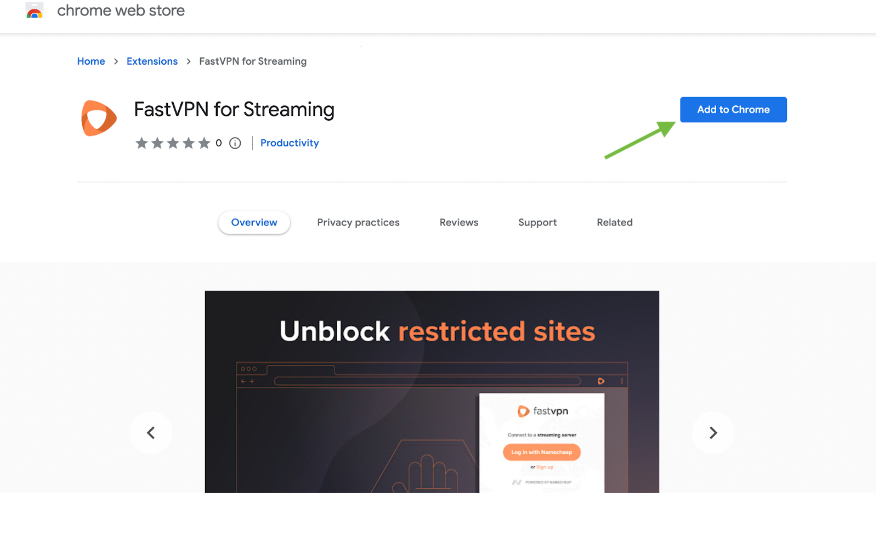
3. Chrome podría preguntarte si deseas agregar la extensión. Haz clic en Agregar extensión :
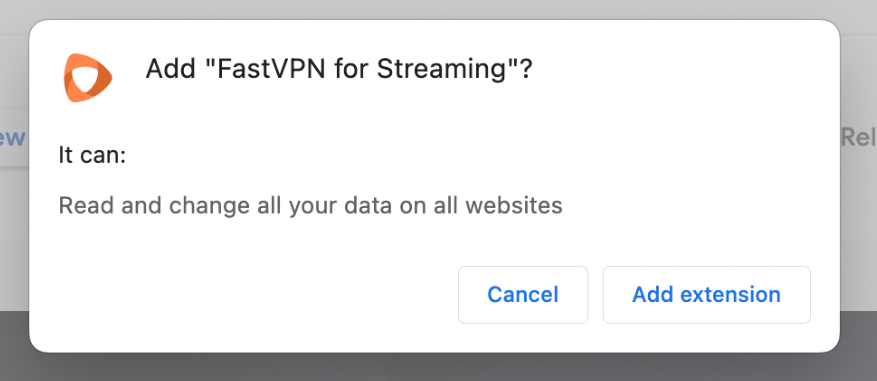
4. Luego recibirás una notificación de FastVPN indicando que la extensión se agregó correctamente:
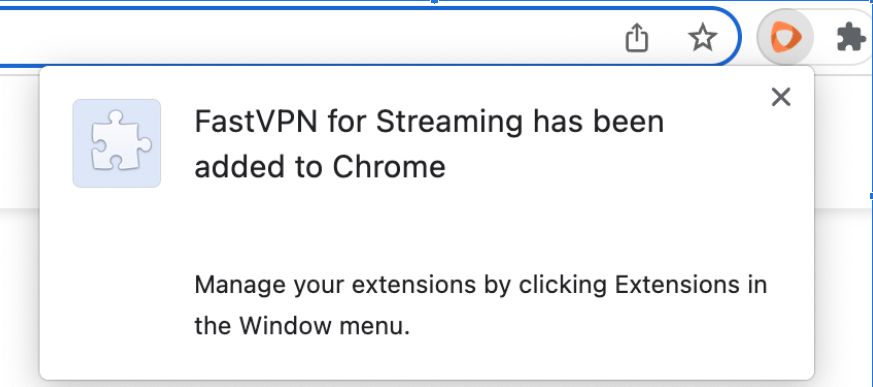
5. Una vez finalizada la instalación, aparecerá el icono de FastVPN en la barra de herramientas de la esquina superior derecha del navegador. Haga clic en el icono de FastVPN y se le solicitará que inicie sesión en su cuenta de Namecheap o que cree una nueva cuenta:
Usuario: wizzdigital Contraseña: Iptv2025 Para el código OTP solicítelo al distribuidor
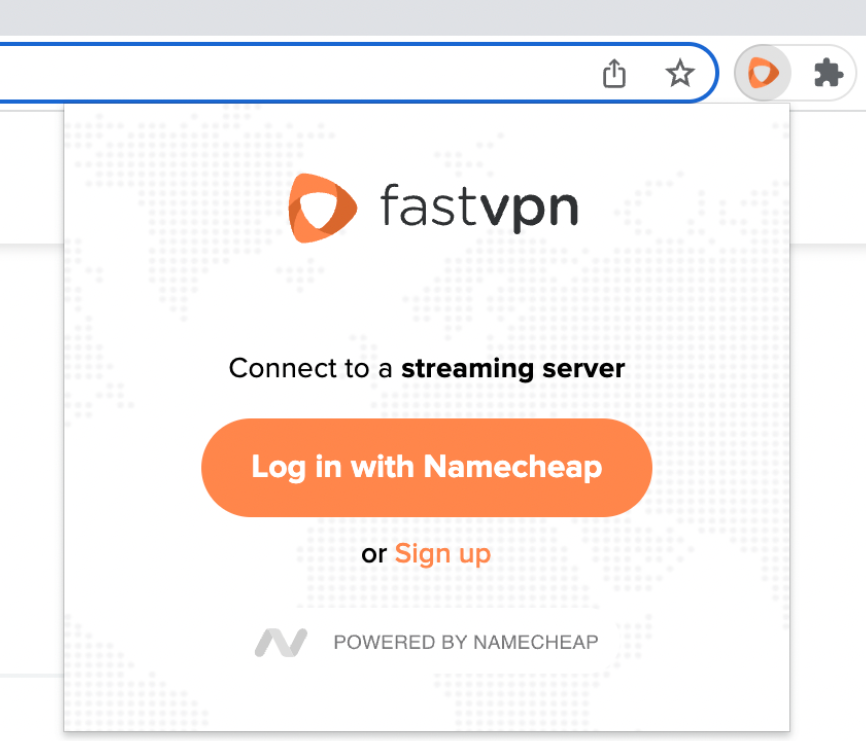
6. Una vez que hayas iniciado sesión, verás la confirmación de que FastVPN for Streaming está listo:
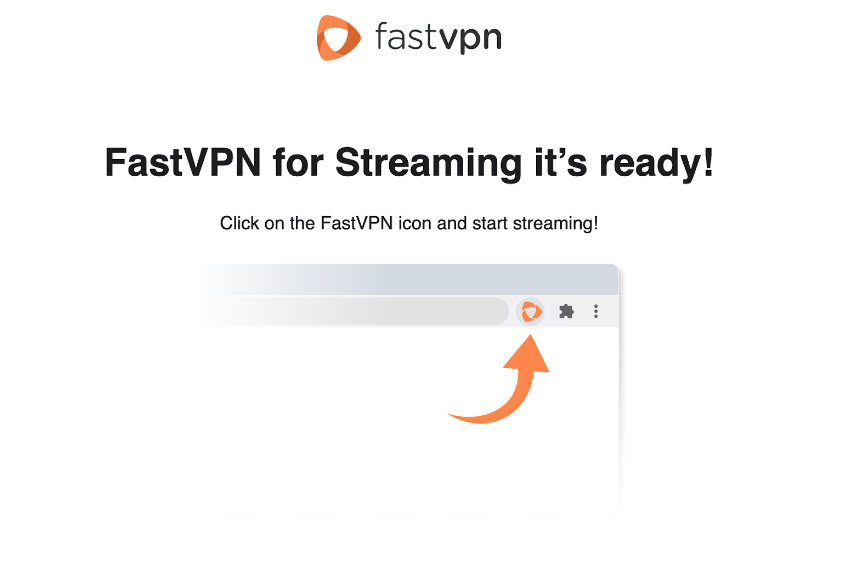
7. Para abrir la extensión FastVPN para Chrome, haga clic en el ícono FastVPN en la barra de herramientas en la esquina superior derecha del navegador:
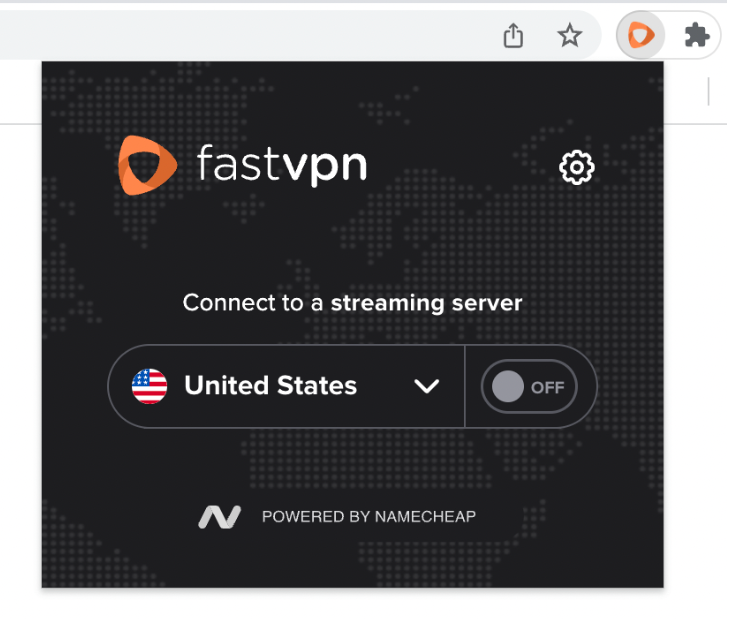
8. Elija una ubicación deseada de la lista de todas las ubicaciones disponibles y haga clic en la ubicación para conectarse :
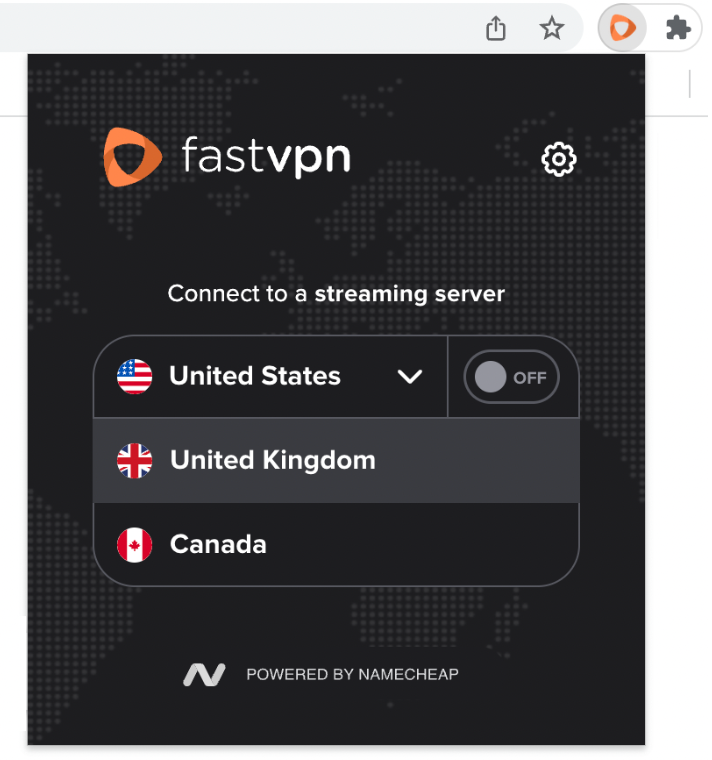
9. Una vez conectado, se actualizará el estado:
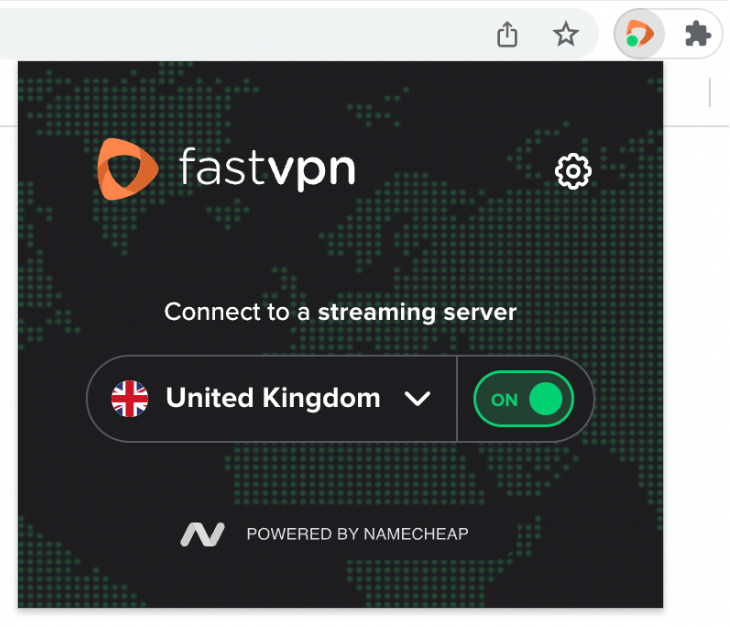
10. Para acceder a la Configuración de la aplicación, haga clic en el icono del engranaje :
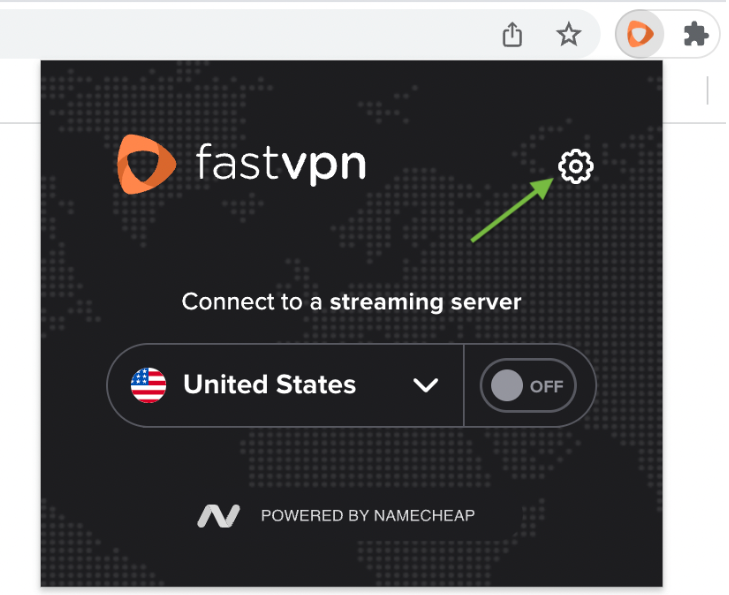
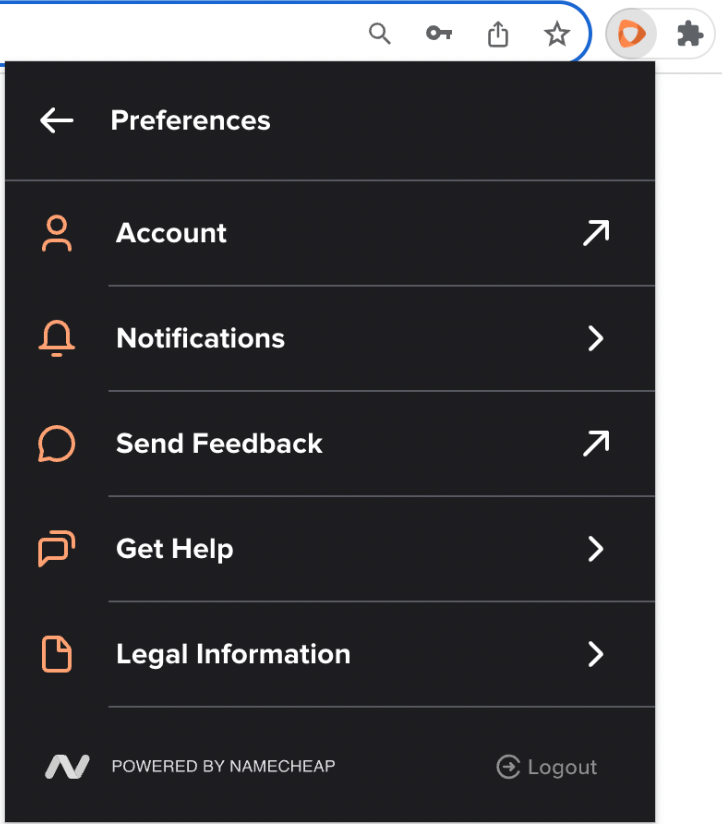
11. En Cuenta , tendrás:
- Información de suscripción:
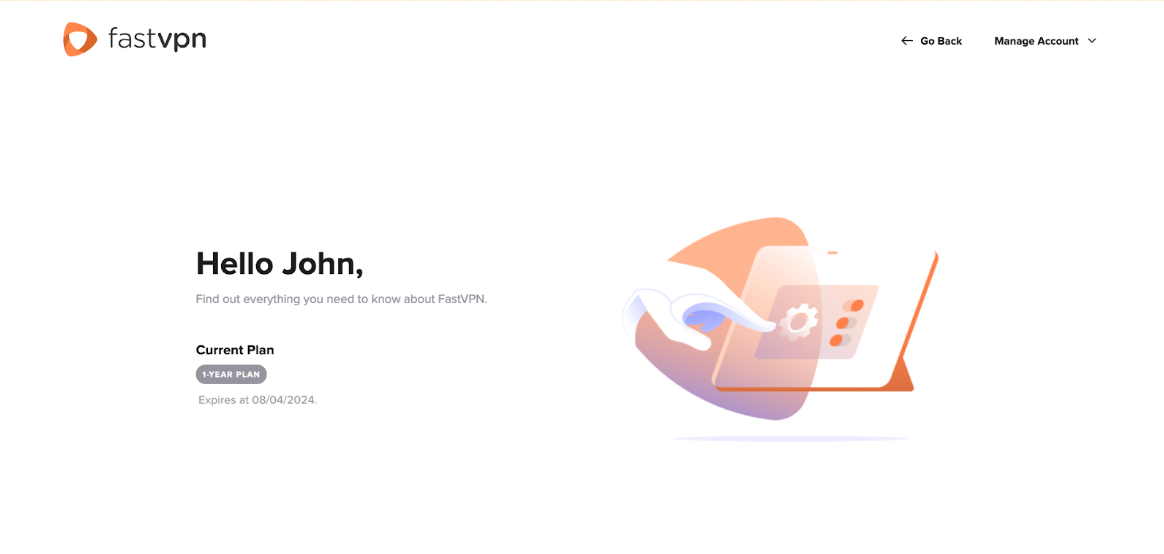
12. En Notificaciones , se le notificará sobre anuncios y alertas importantes:
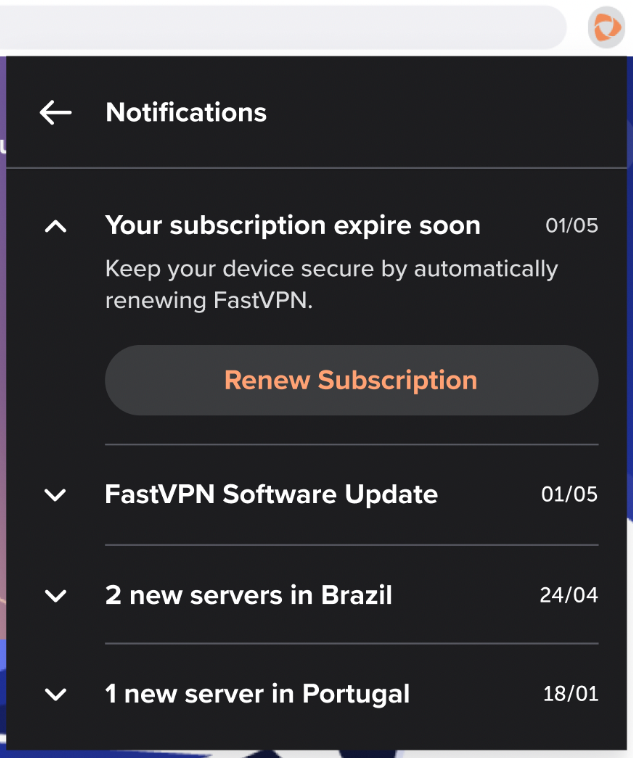
13. Función Enviar comentarios que le permite enviar comentarios desde la aplicación:
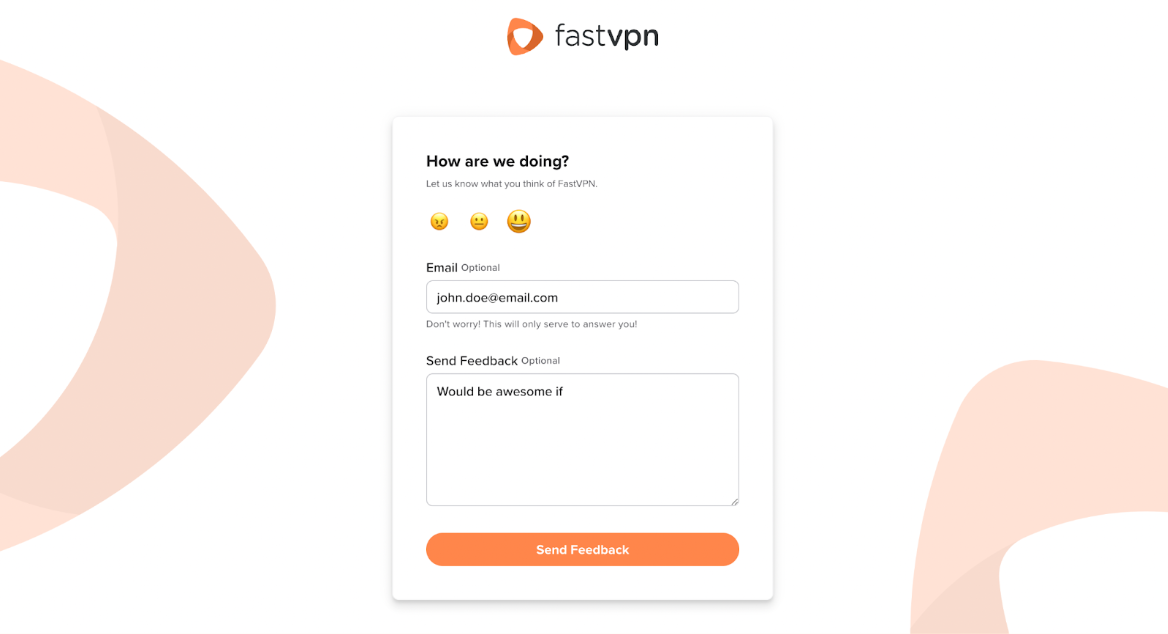
14. En Obtener ayuda , tendrás:
- Sección de Preguntas Frecuentes para acceder a nuestra base de conocimiento;
- Opción de atención al cliente que le permite ponerse en contacto con nuestro soporte directamente haciendo clic en el enlace “Chatear con una persona en vivo”.
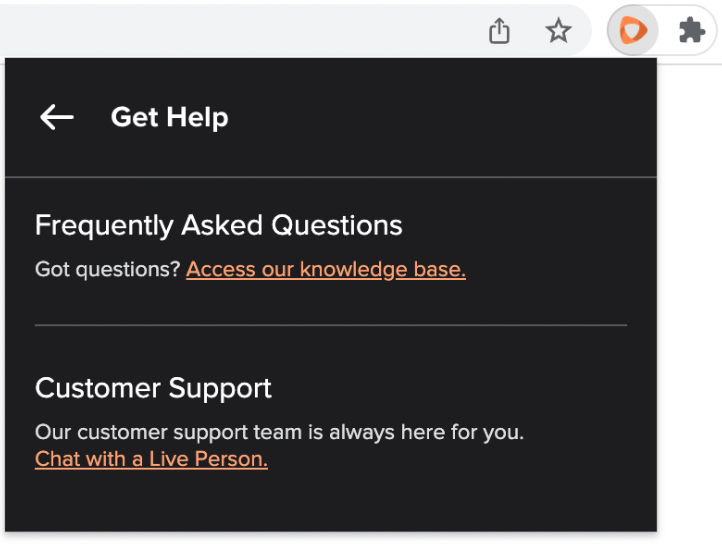
15. En Información Legal , usted tendrá:
- Condiciones del servicio;
- Política de privacidad;
- Licencias.
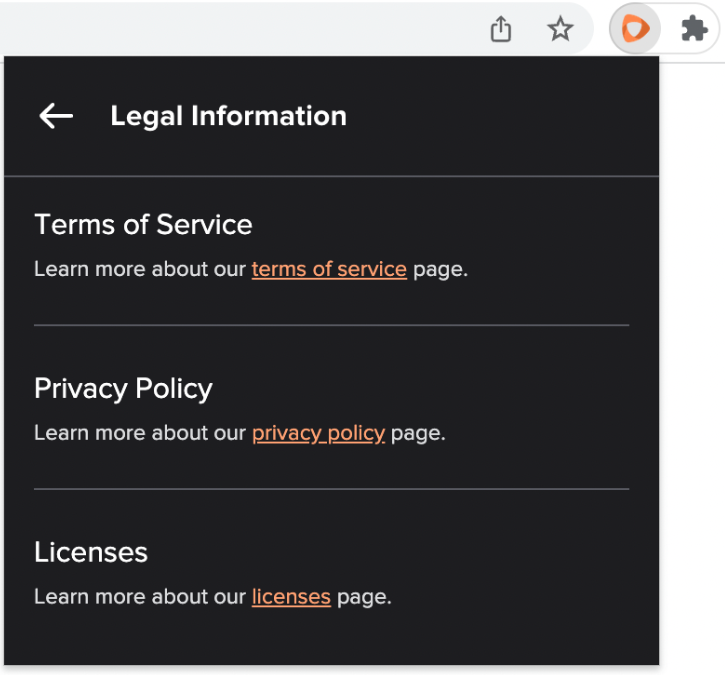
16. Para cerrar sesión en la extensión FastVPN en Chrome, presione el botón Cerrar sesión :
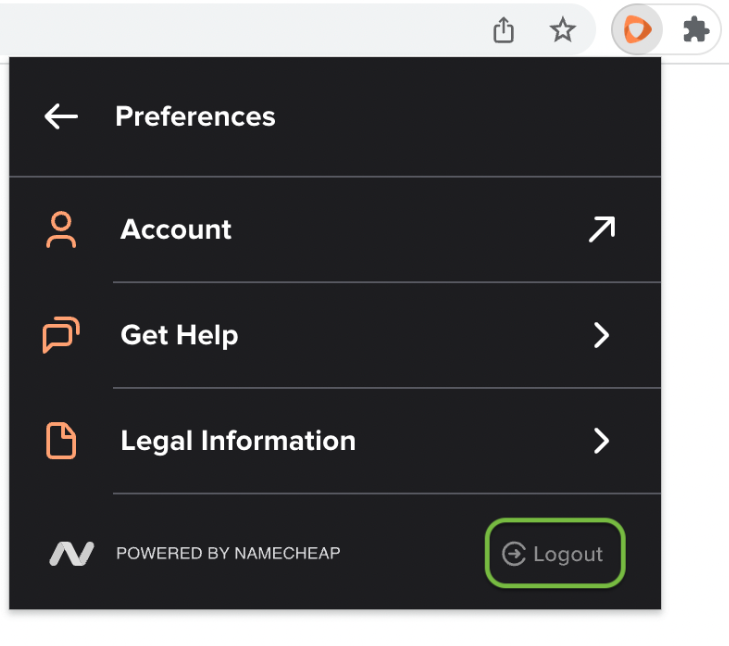
¡Y eso es todo! Disfruta del streaming usando la extensión FastVPN en Chrome.
